 Mobiles Tutorial
Mobiles Tutorial
 iPhone
iPhone
 Was ist der Grund für das Problem, dass Fotos auf dem Apple-Handy nicht gelöscht werden können? Wie man es löst?
Was ist der Grund für das Problem, dass Fotos auf dem Apple-Handy nicht gelöscht werden können? Wie man es löst?
Was ist der Grund für das Problem, dass Fotos auf dem Apple-Handy nicht gelöscht werden können? Wie man es löst?
Wenn der Speicherplatz unseres iPhone 15/14/13 fast voll ist, löschen wir normalerweise einige Fotos, um Platz zu schaffen. Einige Leute haben jedoch berichtet, dass sie Fotos auf ihren Apple-Telefonen nicht löschen können. Warum kann ich Fotos nicht löschen? Wie kann dieses Problem gelöst werden? Lassen Sie mich Ihnen die Gründe erläutern und Lösungen anbieten. Erstens kann es mehrere Gründe geben, warum Sie Fotos auf Ihrem Apple-Telefon nicht löschen können. Eine Möglichkeit besteht darin, dass das Problem auf einen Softwarefehler oder einen Systemfehler zurückzuführen ist. Eine andere Möglichkeit besteht darin, dass das Foto gesperrt oder eingeschränkt ist und nicht gelöscht werden kann. Darüber hinaus verfügen Apple-Mobiltelefone über einige versteckte Alben oder Fotos, die möglicherweise nicht direkt gelöscht werden. Um das Problem zu lösen, dass Fotos nicht gelöscht werden können, können Sie Folgendes ausprobieren: 1. Starten Sie Ihr Telefon neu: Manchmal kann ein einfacher Neustart einige Probleme lösen, die durch Softwarefehler oder Systemfehler verursacht werden. Versuchen Sie, das Telefon neu zu starten und die Fotos erneut zu löschen, um zu sehen, ob es gelingt. 2. Überprüfen Sie, ob das Foto gesperrt oder eingeschränkt ist: Öffnen Sie das Fotoalbum, suchen Sie das Foto, das Sie löschen möchten, und prüfen Sie, ob ein Schlosssymbol oder eine andere Einschränkungsmarkierung vorhanden ist. Wenn das Foto gesperrt oder eingeschränkt ist, können Sie versuchen, die Einschränkung aufzuheben oder aufzuheben, bevor Sie es löschen. 3. Bereinigen Sie ausgeblendete Alben oder Fotos: Manchmal können wir versehentlich Fotos in ein ausgeblendetes Album einfügen, und diese Alben werden in normalen Alben nicht angezeigt. Sie können überprüfen, ob im Fotoalbum ein ausgeblendetes Album vorhanden ist. Wenn dies der Fall ist, verschieben Sie die Fotos aus dem ausgeblendeten Album und löschen Sie sie dann. 4. Verwenden Sie andere Apps, um Fotos zu löschen: Wenn keine der oben genannten Methoden das Problem löst, können Sie versuchen, Fotos mit einer Drittanbieter-App zu löschen. Einige Apps können möglicherweise Systembeschränkungen umgehen und Fotos erfolgreich löschen. Zusammenfassend lässt sich sagen, dass das Problem, dass iPhone-Fotos nicht gelöscht werden können, durch Softwarefehler, Fotosperrung oder -einschränkungen sowie versteckte Alben verursacht werden kann. Sie können dieses Problem beheben, indem Sie Ihr Telefon neu starten, Einschränkungen entsperren oder entfernen, versteckte Alben bereinigen oder eine andere App zum Löschen von Fotos verwenden. Ich hoffe, dass die oben genannten Methoden Ihnen helfen und es Ihnen ermöglichen können, den Speicherplatz Ihres iPhones erfolgreich zu erweitern.
Warum kann ich keine Fotos aus dem Fotoalbum auf meinem iPhone löschen?
Es gibt zwei Hauptgründe, warum Fotos nicht gelöscht werden können: 1. Unzureichende Berechtigungen: Wenn Sie nicht der Eigentümer des Fotos sind oder nicht über ausreichende Berechtigungen verfügen, können Sie das Foto nicht löschen. Dies geschieht normalerweise, wenn Sie versuchen, die Fotos einer anderen Person oder Fotos in einem eingeschränkten Ordner zu löschen. 2. Systemeinschränkungen: Für einige Geräte oder Anwendungen gelten möglicherweise Einschränkungen, die es Benutzern nicht erlauben, Fotos zu löschen. Dies kann aus Sicherheitsgründen oder zur Verhinderung von Missbrauch erfolgen. In diesem Fall müssen Sie sich möglicherweise an den Geräte- oder Anwendungsadministrator oder das Support-Team wenden, um Hilfe zu erhalten. Unabhängig vom Grund, warum Sie Fotos nicht löschen können, können Sie versuchen, das Berechtigungsproblem zu lösen oder sich für eine Lösung an das entsprechende Support-Team wenden.
Wenn Sie Fotos vom iPhone über iTunes oder den Finder mit dem Computer synchronisiert haben, können Sie diese Fotos nicht direkt vom iPhone löschen.
Wenn Sie die iCloud-Fotosynchronisierungsoption aktivieren, können Sie Fotos möglicherweise nicht direkt von Ihrem iPhone löschen, da diese Fotos in iCloud gespeichert sind.
Was soll ich tun, wenn die Fotos auf meinem iPhone nicht gelöscht werden können?
Da Sie nun die Gründe verstanden haben, warum Ihr iPhone keine Fotos löschen kann, stelle ich Ihnen einige Hauptlösungen vor. Dass Fotos nicht gelöscht werden können, kann folgende Gründe haben: 1. Die Fotos werden mit iCloud synchronisiert und die Fotosynchronisierungsfunktion muss in den iCloud-Einstellungen deaktiviert werden. 2. Die Fotos sind gesperrt und müssen entsperrt werden bevor sie gelöscht werden können; 3. Das Album, in dem sich die Fotos befinden. Wenn die Berechtigung „Nur lesen“ festgelegt ist, müssen Sie die Berechtigung auf „Bearbeitbar“ ändern. 4. Wenn das iPhone-System ausfällt, können Sie versuchen, das Telefon neu zu starten die Werkseinstellungen wiederherstellen. Ich hoffe, dass diese Lösungen jedem helfen können, das Problem zu lösen, dass Fotos auf dem iPhone nicht gelöscht werden können.
1. Deaktivieren Sie die Option „Fotostream hochladen“.
Öffnen Sie die Einstellungen.
Nachdem Sie die Einstellungsoberfläche aufgerufen haben, müssen Sie oben auf Ihren Namen klicken.
Suchen Sie einfach in der Dropdown-Kategorie nach dem Foto und deaktivieren Sie die Option zum Hochladen des Fotostreams, um die Aufgabe abzuschließen.
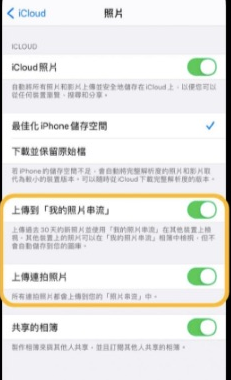
2. Aus iTunes exportierte Bilder löschen
Öffnen Sie zunächst den Datei-Explorer auf Ihrem Computer, klicken Sie dann mit der rechten Maustaste auf den leeren Bereich, wählen Sie „Neuer Ordner“ und geben Sie dem Ordner einen beliebigen Namen. Nehmen Sie als Nächstes das USB-Kabel heraus und stecken Sie ein Ende in den Ladeanschluss Ihres iPhones und das andere Ende in den USB-Anschluss Ihres Computers. Stellen Sie sicher, dass die Verbindung sicher ist. Auf Ihrem Computer wird ein Popup angezeigt, in dem Sie gefragt werden, was Sie mit dem angeschlossenen Gerät tun möchten. Wählen Sie „Gerät öffnen, um Dateien anzuzeigen“. Dann sehen Sie einen Ordner mit dem Namen „Apple iPhone“. Klicken Sie, um es zu öffnen, und Sie gelangen in das Dateisystem des Apple-Telefons. Suchen Sie im Dateisystem den Speicherort, an dem Sie die Datei speichern möchten. Beispielsweise können Sie unter dem Ordner „Fotos“ einen neuen Ordner erstellen. Klicken Sie im Zielordner mit der rechten Maustaste auf den leeren Bereich, wählen Sie „Neuer Ordner“ und geben Sie dem Ordner einen beliebigen Namen. Jetzt haben Sie erfolgreich einen leeren Ordner auf Ihrem iPhone erstellt und können auf Ihrem Computer darauf zugreifen und ihn verwalten. Sobald Sie fertig sind, können Sie den USB-Stick sicher trennen und den Datei-Explorer schließen. Ich hoffe, diese Anleitung ist hilfreich für Sie! Wenn Sie weitere Fragen haben, können Sie sich gerne weiter beraten lassen. Ich hoffe, Sie haben Spaß!
Zuerst müssen wir iTunes öffnen und das Telefon anschließen. Nachdem Sie darauf gewartet haben, dass das Telefon erfolgreich erkannt wurde, wird oben in der iTunes-Benutzeroberfläche ein Telefonsymbol angezeigt. Klicken Sie darauf.
Klicken Sie in der rechten Spalte auf die Option „Fotos“ und stellen Sie sicher, dass die Option „Fotos synchronisieren“ deaktiviert ist. Wenn die Aufforderung „Fotos entfernen“ oder „Fotos behalten“ angezeigt wird, klicken Sie bitte auf „Fotos entfernen“, um die Fotos von Ihrem iPhone zu löschen.
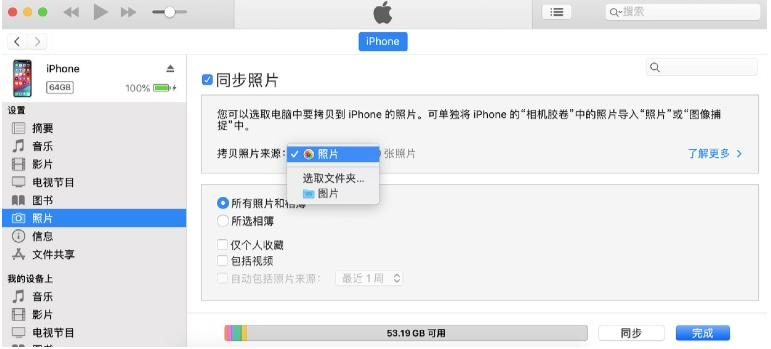
Vor dem Löschen von Fotos wird empfohlen, die Daten vorab zu sichern, um den Verlust wichtiger Fotos durch versehentliches Löschen oder Datenverlust zu vermeiden. Um dieses Ziel zu erreichen, empfehle ich die Verwendung des Apple Data Full Backup Tool. Mit dieser professionellen Apple-Datensicherungssoftware können Sie mit einem Klick kostenlos Fotos, Kontakte, Textnachrichten und andere Daten auf Ihrem iPhone sichern. Darüber hinaus können Daten selektiv gesichert werden und die Daten können nach Abschluss der Sicherung online in der Vorschau angezeigt und exportiert werden. Kurz gesagt, das Apple Data Full Backup Tool ist das beste Datenübertragungstool beim Austausch eines neuen iPhone!
Das obige ist der detaillierte Inhalt vonWas ist der Grund für das Problem, dass Fotos auf dem Apple-Handy nicht gelöscht werden können? Wie man es löst?. Für weitere Informationen folgen Sie bitte anderen verwandten Artikeln auf der PHP chinesischen Website!

Heiße KI -Werkzeuge

Undresser.AI Undress
KI-gestützte App zum Erstellen realistischer Aktfotos

AI Clothes Remover
Online-KI-Tool zum Entfernen von Kleidung aus Fotos.

Undress AI Tool
Ausziehbilder kostenlos

Clothoff.io
KI-Kleiderentferner

AI Hentai Generator
Erstellen Sie kostenlos Ai Hentai.

Heißer Artikel

Heiße Werkzeuge

Notepad++7.3.1
Einfach zu bedienender und kostenloser Code-Editor

SublimeText3 chinesische Version
Chinesische Version, sehr einfach zu bedienen

Senden Sie Studio 13.0.1
Leistungsstarke integrierte PHP-Entwicklungsumgebung

Dreamweaver CS6
Visuelle Webentwicklungstools

SublimeText3 Mac-Version
Codebearbeitungssoftware auf Gottesniveau (SublimeText3)

Heiße Themen
 1377
1377
 52
52
 8 iPhone -Apps i ' m verwenden, um für immer zu leben, um zu leben
Mar 16, 2025 am 12:19 AM
8 iPhone -Apps i ' m verwenden, um für immer zu leben, um zu leben
Mar 16, 2025 am 12:19 AM
Maximieren Sie Ihre Lebensdauer: iPhone -Apps für ein gesünderes, längeres Leben Groucho Marx strebte berühmt danach, für immer zu leben oder zu sterben. Während die Unsterblichkeit weiterhin schwer fassbar ist, können wir sowohl unsere Lebensdauer als auch unsere Gesundheit erheblich verlängern (die Zeitdauer, die wir enj haben
 Die besten 11-Zoll-iPad-Luftkisten von 2025
Mar 19, 2025 am 06:03 AM
Die besten 11-Zoll-iPad-Luftkisten von 2025
Mar 19, 2025 am 06:03 AM
Top iPad Air 11-Zoll-Fälle: Eine umfassende Anleitung (aktualisiert 14.03.2025) Dieser aktualisierte Leitfaden zeigt die besten verfügbaren 11-Zoll-Fälle von iPad Air, die für verschiedene Anforderungen und Budgets gerecht werden. Egal, ob Sie das neue M3 oder das M2 -Modell besitzen, und schützen Sie Ihr Investm
 Apple Intelligence schaltet sich nach iPhone -Updates immer wieder ein
Mar 14, 2025 am 03:01 AM
Apple Intelligence schaltet sich nach iPhone -Updates immer wieder ein
Mar 14, 2025 am 03:01 AM
Neue iPhone iOS -Updates reaktivieren automatisch Apple Intelligence, selbst für Benutzer, die es zuvor deaktiviert haben. Dieses unerwartete Verhalten, ob ein Fehler oder eine Absicht, verursacht bei den Benutzern Frustration. Das jüngste iOS 18.3.2 Update, vor allem a
 Das beste iPad Pro 13-Zoll-Fälle von 2025
Mar 25, 2025 am 02:49 AM
Das beste iPad Pro 13-Zoll-Fälle von 2025
Mar 25, 2025 am 02:49 AM
Wenn Sie mit dem 13-Zoll-iPad Pro stürzten, möchten Sie ihn mit einem Fall auskämpfen, um ihn vor versehentlichen Schäden zu schützen.
 Der einfache Grund, warum ich keine Apple Family Sharing benutze (wie gut es auch ist)
Mar 22, 2025 am 03:04 AM
Der einfache Grund, warum ich keine Apple Family Sharing benutze (wie gut es auch ist)
Mar 22, 2025 am 03:04 AM
Apples Familie Sharing: Ein gebrochenes Versprechen? Bitten Sie um das Versäumnis des Kaufens, sich vor erniedrigenden Belastungen zu schützen Apples Familienfreigabe ist zwar bequem für die Freigabe von Apps, Abonnements und mehr, hat einen erheblichen Fehler: Die Funktion "Ask to Buy" kann nicht vorhanden sein
 Google Assistant funktioniert nicht mehr mit Waze auf dem iPhone
Apr 03, 2025 am 03:54 AM
Google Assistant funktioniert nicht mehr mit Waze auf dem iPhone
Apr 03, 2025 am 03:54 AM
Google setzt die Integration von Google Assistant in Waze für iPhones Sunseting, eine Funktion, die seit über einem Jahr fehlfasst. Diese im Waze Community Forum angekündigte Entscheidung erfolgt, als sich Google darauf vorbereitet, Google Assistant durch seine zu ersetzen
 Die besten 13-Zoll-iPad-Luftkoffer von 2025
Mar 20, 2025 am 02:42 AM
Die besten 13-Zoll-iPad-Luftkoffer von 2025
Mar 20, 2025 am 02:42 AM
Empfohlene beste iPad Air 13-Zoll-Schutzhülle im Jahr 2025 Ihre neue 13-Zoll-iPad-Luft wird leicht kratzt, gestoßen oder sogar ohne Schutzhülle gebrochen. Ein guter Schutzfall schützt nicht nur Ihr Tablet, sondern verbessert auch sein Erscheinungsbild. Wir haben eine Vielzahl von Schutzhüllen mit hervorragendem Aussehen für Sie ausgewählt, und es gibt immer eine für Sie! UPDATE: 15. März 2025 Wir haben die Auswahl des Budget -iPad Air Case aktualisiert und Anweisungen zur Fallkompatibilität hinzugefügt. Beste Gesamtauswahl: Apple Smart Folio für iPad Air 13 Zoll Originalpreis $ 99, aktueller Preis $ 79, sparen 20 $! Apple Smart fo
 M3 iPad Air vs. M4 iPad Pro: Welches Tablet sollten Sie bekommen?
Mar 14, 2025 am 12:09 AM
M3 iPad Air vs. M4 iPad Pro: Welches Tablet sollten Sie bekommen?
Mar 14, 2025 am 12:09 AM
Apple iPad Air (M3) gegen iPad Pro (M4): Ein detaillierter Vergleich Die neuesten iPad-Veröffentlichungen von Apple enthält eine überzeugende Auswahl: das M3-betriebene iPad Air und das M4-ausgestattete iPad Pro. Beide bieten 11-Zoll- und 13-Zoll-Bildschirmgrößen, aber signifikante Unterschiede in



